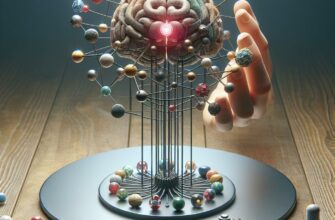Если вы занимаетесь разработкой электронных устройств, вы наверняка сталкивались с необходимостью настройки UART соединения. UART (Universal Asynchronous Receiver/Transmitter) представляет собой стандартный протокол для обмена данными между компьютерами и периферийными устройствами. В данной статье я расскажу вам, как правильно настроить UART в операционной системе Windows.
Шаг 1: Подключение UART устройства к компьютеру
Первым шагом к настройке UART в Windows является подключение устройства к вашему компьютеру. Для этого вам понадобится UART-кабель или USB UART-адаптер. Подключите один конец кабеля к UART порту вашего устройства, а другой конец – к USB-порту компьютера. Если у вас есть драйверы для USB UART-адаптера, убедитесь, что они установлены на вашем компьютере.
Шаг 2: Определение COM-порта
После подключения UART устройства, вам необходимо определить, на каком COM-порту оно находится. COM-порты – это стандартные последовательные порты, которые используются для подключения UART устройств. Чтобы определить COM-порт, выполняйте следующие действия:
- Откройте «Панель управления» на вашем компьютере и перейдите в раздел «Устройства и принтеры».
- Найдите своё устройство в списке и щелкните правой кнопкой мыши по его значку.
- Выберите «Свойства» и перейдите во вкладку «Порты». Здесь вы увидите список доступных COM-портов.
Шаг 3: Настройка параметров UART соединения
Теперь, когда вы определили COM-порт вашего устройства, можно приступить к настройке параметров UART соединения. Для этого воспользуйтесь программой для работы с COM-портами. В Windows, например, можно использовать HyperTerminal, PuTTY или другие подобные программы. Выполняйте следующие действия:
- Запустите программу для работы с COM-портами и выберите опцию для открытия нового порта.
- В поле «Порт» укажите номер COM-порта, который вы определили на предыдущем шаге.
- Укажите битовую скорость, стоп-биты, биты четности и другие параметры в соответствии с требованиями вашего устройства.
- Нажмите кнопку «Открыть порт» или подобную, чтобы установить соединение с вашим устройством.
Шаг 4: Проверка соединения
После настройки параметров UART соединения, рекомендуется выполнить проверку соединения для удостоверения, что все работает правильно. Для этого вы можете отправить команду устройству или запросить данные с него. Если вы получите ответное сообщение или данные, значит, ваше UART соединение успешно настроено.
Резюме
Настройка UART в Windows не так сложна, как может показаться на первый взгляд. Следуя вышеуказанным шагам и обращая внимание на необходимые параметры, вы сможете быстро и легко настроить UART соединение для вашего устройства. Не забывайте также о возможности использования различных программ для работы с COM-портами, которые могут упростить процесс. Удачи в вашей разработке!